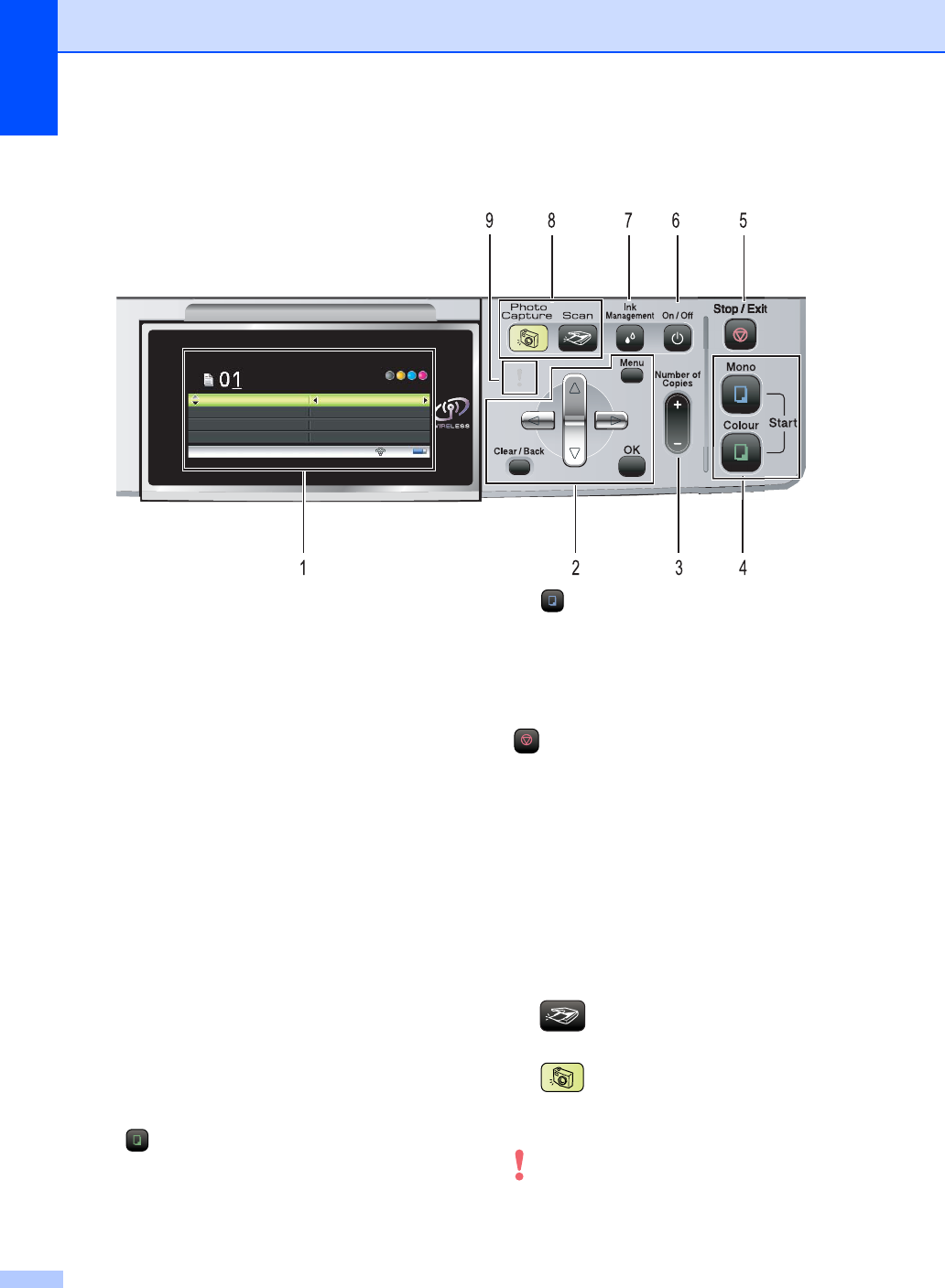-
Welke stappen moet je doen om de printer online aan te sluiten? We zijn verhuist en krijg de printer niet online? In menu op printer en wat dan??? Gesteld op 19-5-2015 om 19:49
Reageer op deze vraag Misbruik melden-
Afsluiten na Jobs gereed Geantwoord op 2-9-2015 om 19:55
Waardeer dit antwoord (5) Misbruik melden
-
-
Graag wil ik advies.
Reageer op deze vraag Misbruik melden
Mijn brother printer DCP-770CW accepteert geen printopdrachten meer.
Ik ben verhuisd, en heb een nieuw internet account.
Kan dat het probleem zijn?
Hoe los ik het in dit geval op.?
Ik hoor graag
Aloys Gesteld op 25-8-2013 om 11:26-
als je draadloos wilt printen moeten het netwerk van je computer en van de printer het zelfde zijn stel je netwerk is thuis 1 moet hij dus ook op de printer thuis 1 zijn dat is als je draadloos wilt printen Geantwoord op 2-5-2015 om 23:10
Waardeer dit antwoord Misbruik melden
-
-
de printer geeft afsluiten na jobs gereed en gaat dan op zwart? wat kan dit zijn? Gesteld op 5-12-2012 om 18:10
Reageer op deze vraag Misbruik melden-
Haal de spanning van de printer af. Even wachten (30 seconden). Dan "spaarstand-knop" ingedrukt houden en de stekker weer in het stopcontact. Laat na ongeveer 10 seconden de "spaarstand-knop" los. De printer start nu weer op. Geantwoord op 7-5-2015 om 11:40
Waardeer dit antwoord (4) Misbruik melden
-
-
Afsluiten na Jobs gereed Geantwoord op 2-9-2015 om 19:55
Waardeer dit antwoord (4) Misbruik melden -
Ik heb deze printer al een jaar in bezit, gekocht vanwege wifi functionaliteit.
Reageer op deze vraag Misbruik melden
Het lukt mij echter niet om hem draadloos aan te sturen. Via USB gaat het wel, maar dat was niet de bedoeling. Gesteld op 13-7-2011 om 10:05-
als je draadloos wilt printen moeten het netwerk van je computer en van de printer het zelfde zijn stel je netwerk is thuis 1 moet hij dus ook op de printer thuis 1 zijn dat is als je draadloos wilt printen Geantwoord op 2-5-2015 om 23:11
Waardeer dit antwoord (2) Misbruik melden
-